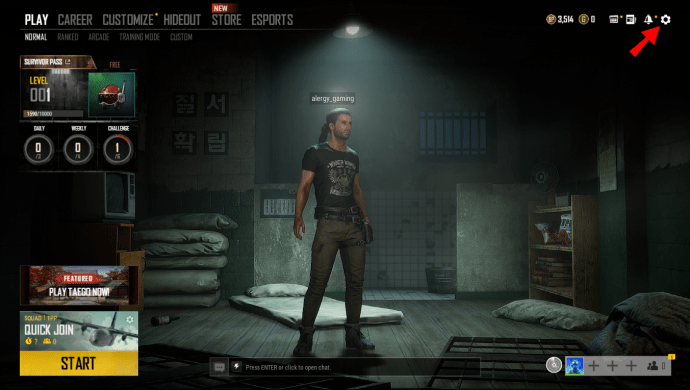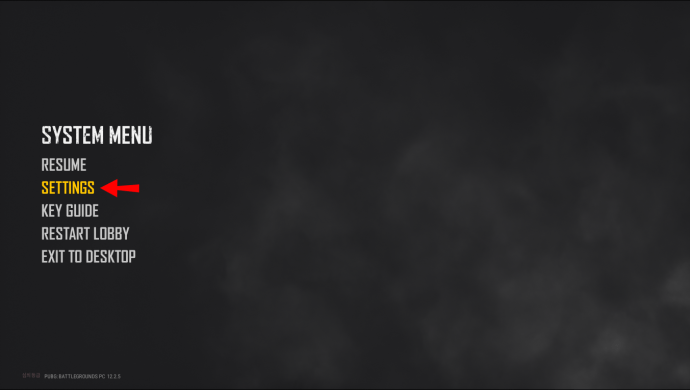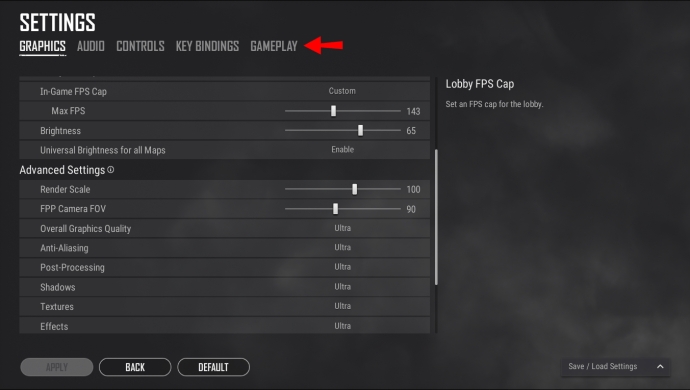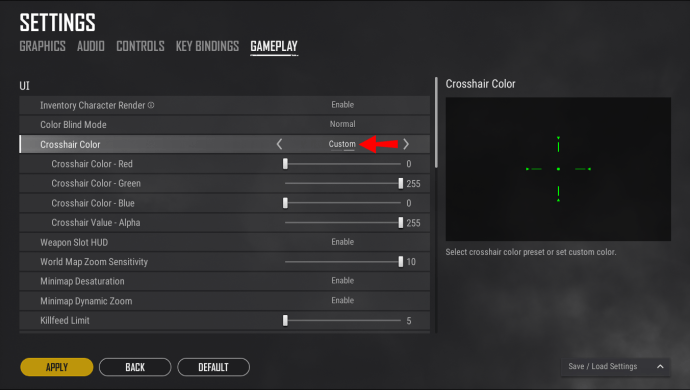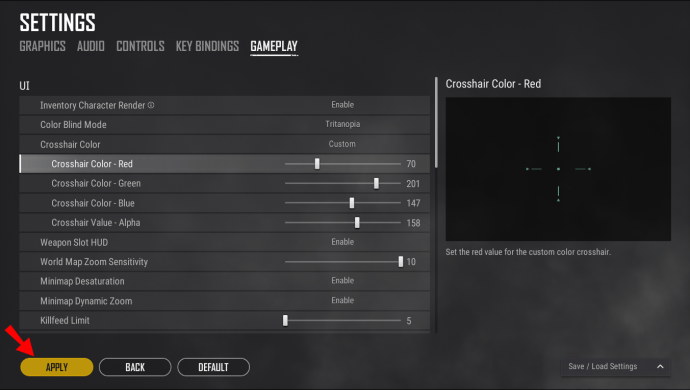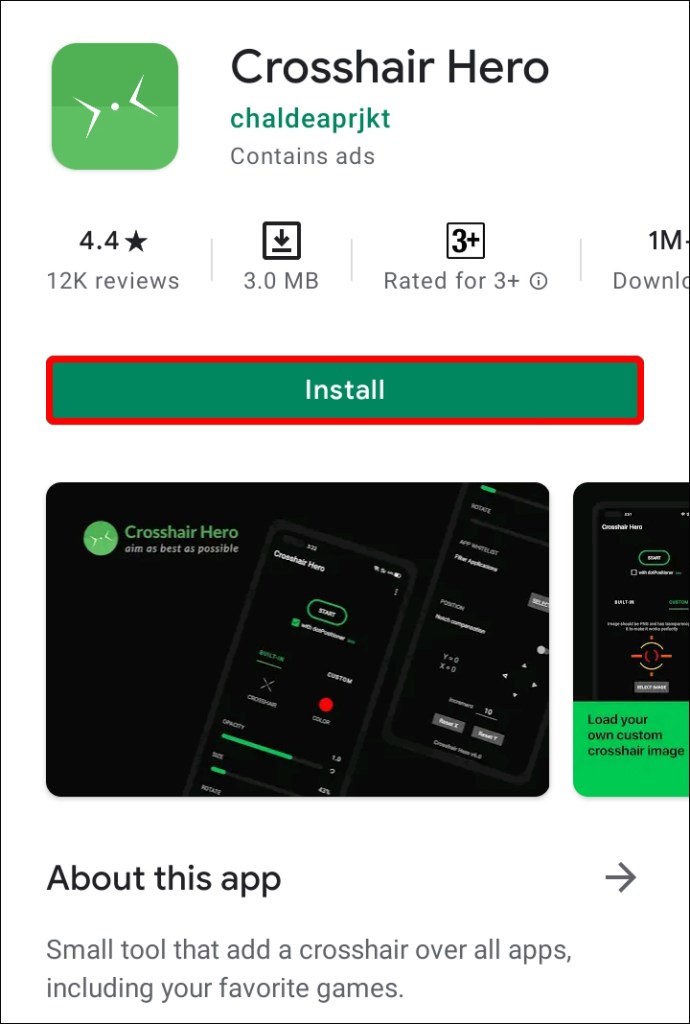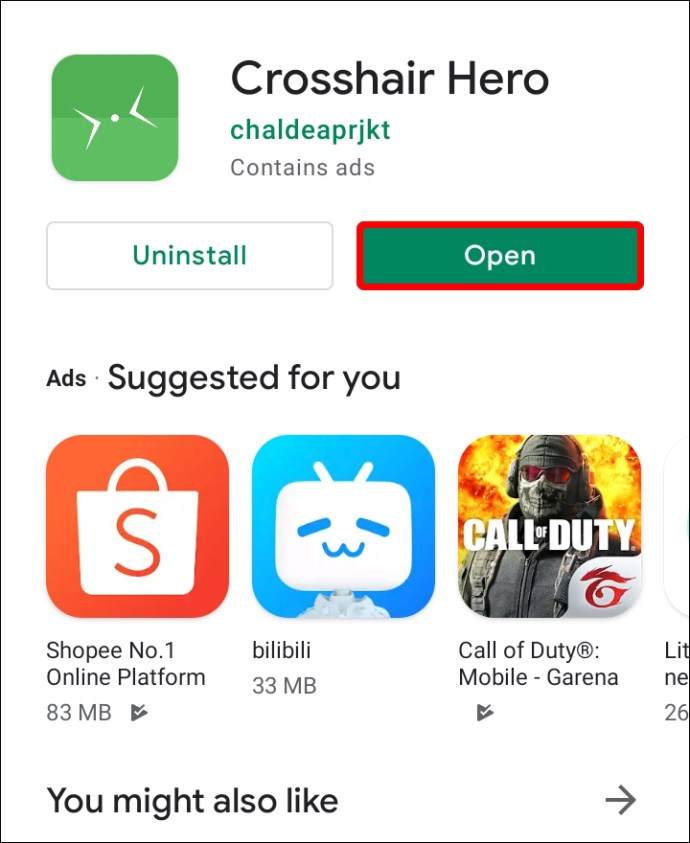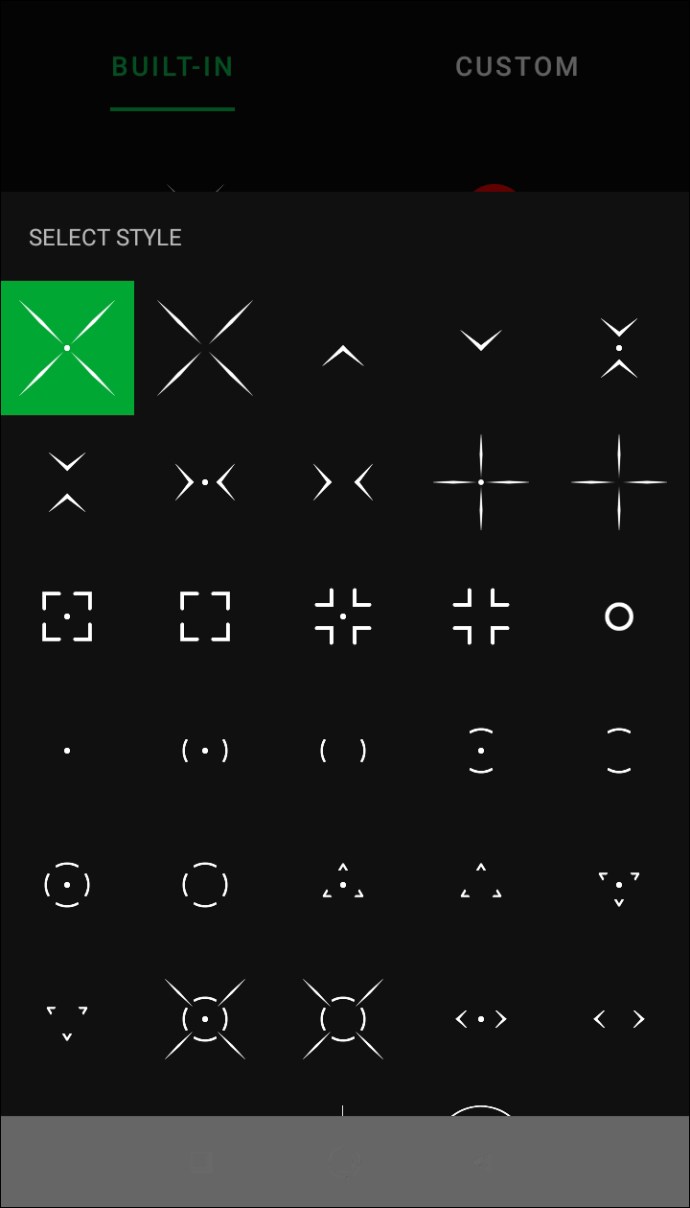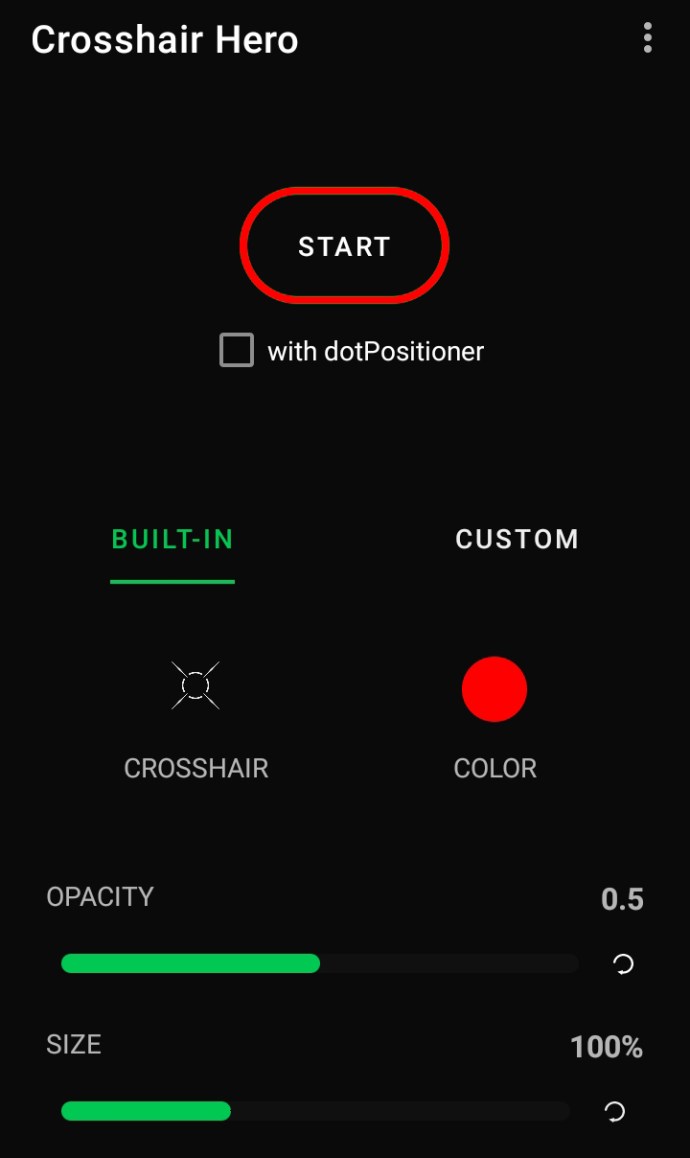تعد مشاهد Red dot عنصرًا أساسيًا في العديد من ألعاب التصويب من منظور الشخص الأول (FPS) ، بما في ذلك لعبة PlayerUnknown's Battlegrounds (PUBG) الشهيرة. عندما تجد بندقية ، فإن أحد الأشياء التالية التي عادة ما تفكر في التقاطها هو مشهد. النقاط رائعة ، لكن هل تعلم أنه يمكنك تغيير الشبكة؟

تم العثور على إعدادات شبكاني في قائمة الإعدادات. هناك ثلاثة أشكال أخرى للاختيار من بينها بجانب النقطة الحمراء العادية. وهي عبارة عن شيفرون وثلاثة قضبان وشعيرات متصالبة.
لاحظ أنه ليس كل المشاهد تسمح لك بتغيير المقالات. على سبيل المثال ، يمكنك تغيير شكل شبكاني في مشاهد النقطة الحمراء إلا إذا قمت بتثبيتها على مسدس. على المسدسات ، يمكنك فقط استخدام شبكاني النقطة الحمراء القياسية.
تغيير شبكاني على أ كمبيوتر في PubG
تحظى PUBG بشعبية كبيرة بين لاعبي أجهزة الكمبيوتر ، حتى لو كانت اللعبة شائعة على الهاتف المحمول. على جهاز الكمبيوتر ، لديك رسومات وحركة أفضل ، والتي يقدّرها البعض على قابلية النقل. يمكنك بسهولة تغيير شبكاني على PUBG PC أيضًا.
هذه هي خطوات تغيير شبكاني بصرك على جهاز الكمبيوتر:
- قم بتشغيل PUBG.
- عند تحميل اللعبة ، حرك الماوس إلى الزاوية العلوية اليمنى وحدد رمز الترس.
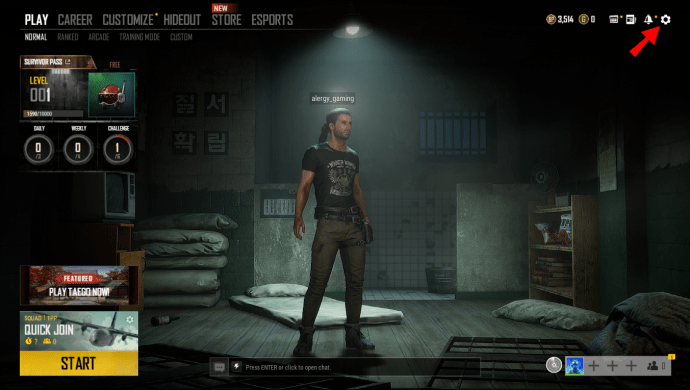
- عندما تنبثق القائمة ، حدد "الإعدادات".
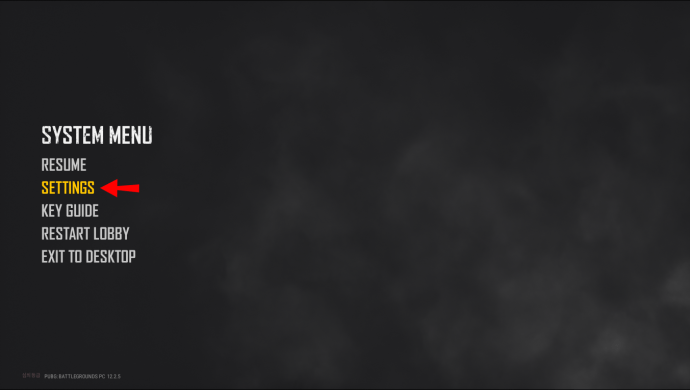
- حدد علامة التبويب "اللعب".
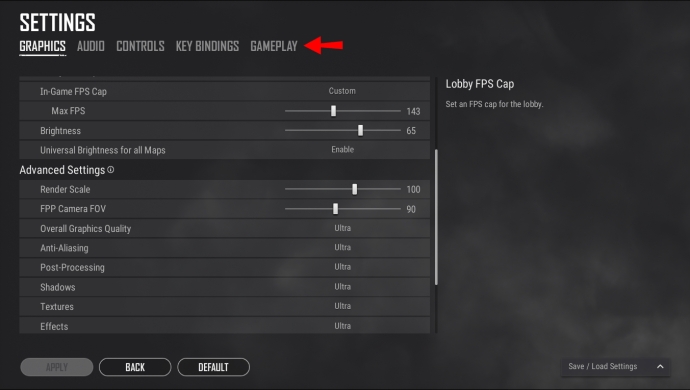
- قم بالتمرير لأسفل وابحث عن خيار "نوع شبكاني".
- اجعلها "مخصصة" وستظهر لك المشاهد المختلفة.
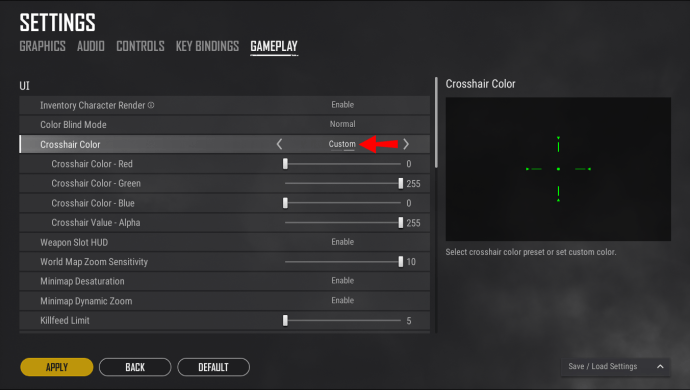
- تغيير المقالات كما تراه مناسبًا.
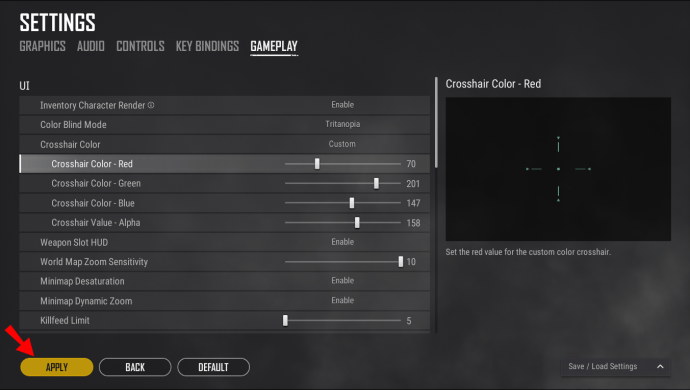
عند الانتهاء ، يمكنك الخروج. ومع ذلك ، هناك خدعة رائعة يمكنك استخدامها لتغيير شبكاني داخل اللعبة. عندما تكون في مباراة ، يمكنك تبديل شكل شبكاني بالضغط على "Page Up" أو "Page Down". بالنسبة لبعض النطاقات ، سيؤدي الضغط على هذا إلى تغيير السطوع فقط.
بدلاً من الذهاب إلى الإعدادات في كل مرة ، يمكنك الاستفادة من هذه الميزة وتبديل المقالات الجديدة حتى في منتصف معركة بالأسلحة النارية. فقط تأكد من التحرك بسرعة وإلا سيقوم شخص ما بإطلاق النار عليك. أنت لا تريد أن يتم القبض عليك بينما الرصاص يتطاير في كل مكان.
تغيير شبكاني على أ بلاي ستيشن في PubG
تتوفر لعبة PUBG على كل من PS4 و PS5 ، لكن PS3 لا تدعمها. في PlayStations ، يمكنك أيضًا استخدام طريقة Page Up أو Page Down لتبديل المقالات في الحقل. بدلاً من ذلك ، تضغط على "R2" ثم لأعلى أو لأسفل على D-pad.
ومع ذلك ، إذا كنت ترغب في ضبط نمط شبكاني يدويًا خارج المطابقة ، فيمكنك القيام بذلك في القائمة الرئيسية. إليك الطريقة:
- قم بتشغيل PUBG.
- عند تحميل اللعبة ، استخدم ذراع التحكم الأيسر الخاص بك وانتقل إلى الزاوية العلوية اليمنى وحدد رمز الترس.
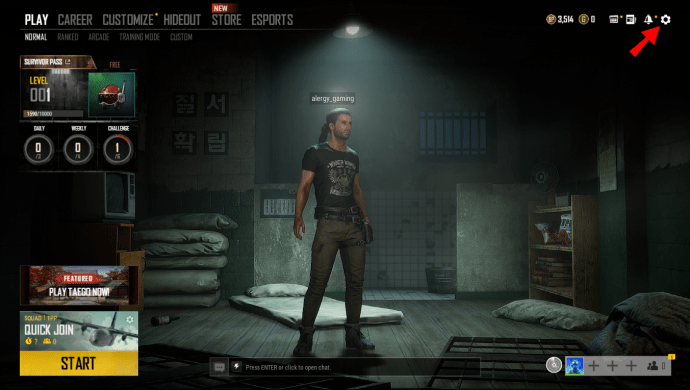
- عندما تنبثق القائمة ، حدد "الإعدادات".
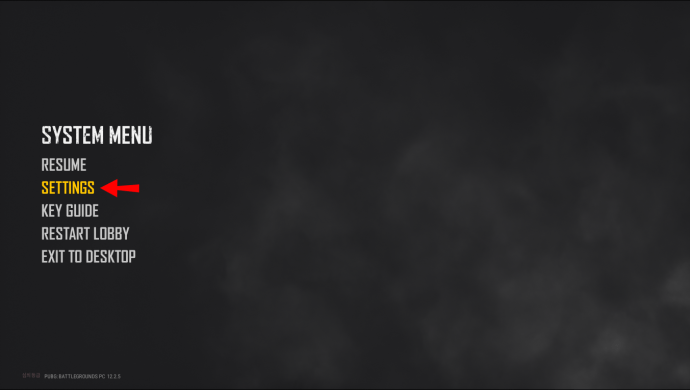
- حدد علامة التبويب "اللعب".
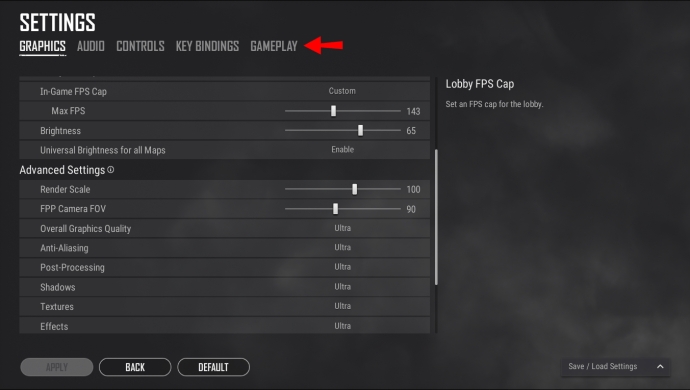
- قم بالتمرير لأسفل وابحث عن خيار "نوع شبكاني".
- اجعلها "مخصصة" وستظهر لك المشاهد المختلفة.
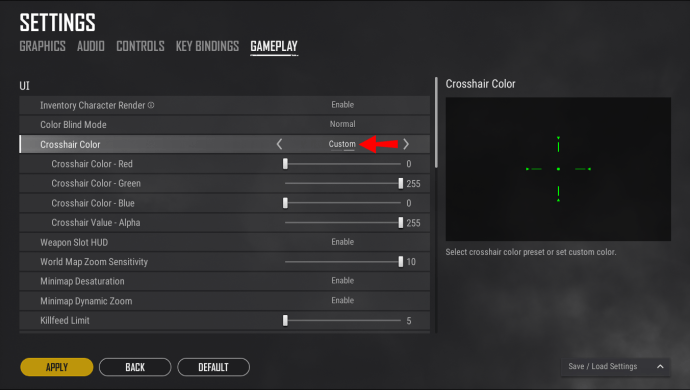
- تغيير المقالات كما تراه مناسبًا.
قد يكون استخدام العصا اليسرى للتنقل في القائمة أبطأ ، ولكن هذه هي الطريقة الوحيدة للعب اللعبة. لا تسمح لك PUBG على وحدات التحكم باستخدام الماوس ولوحة المفاتيح ، على عكس العناوين الأخرى.
تغيير شبكاني على أن اكس بوكس في PubG
تمامًا مثل PlayStations ، يمكنك لعب PUBG على Xbox One و Xbox X | S. كلا الجهازين يسمحان لك فقط باللعب بأجهزة التحكم الخاصة بهما. يمكنك استخدام طريقة مماثلة للتنقل بين القصص الجديدة تمامًا كما هو الحال مع PS4 و PS5.
صوب المشاهد واستخدم لوحة D للتبديل بين الأنماط الأربعة. ومع ذلك ، إذا كنت تريد تغييرها يدويًا ، فيمكنك اتباع الخطوات التالية:
- قم بتشغيل PUBG.
- عند تحميل اللعبة ، استخدم ذراع التحكم الأيسر الخاص بك وانتقل إلى الزاوية العلوية اليمنى وحدد رمز الترس.
- عندما تنبثق القائمة ، حدد "الإعدادات".
- حدد علامة التبويب "اللعب".
- قم بالتمرير لأسفل وابحث عن خيار "نوع شبكاني".
- اجعلها "مخصصة" وستظهر لك المشاهد المختلفة.
- تغيير المقالات كما تراه مناسبًا.
ستضغط على أزرار مختلفة نظرًا لأن لكل من وحدات التحكم تصميمات مختلفة لوحدة التحكم ، لكن الفكرة العامة واحدة.
تغيير شبكاني على أn جهاز Android في PubG
يتطلب تغيير الشعيرات المتصالبة على Android الانتقال إلى القائمة. خارج التطابقات ، توجد القائمة في أسفل يمين شاشة الردهة ، كسهم يشير لأعلى. إليك كيفية تغيير الشبكة على Android:
- قم بتشغيل PUBG على جهاز Android الخاص بك.
- عندما تصل إلى شاشة الردهة ، اضغط على السهم الموجود أسفل اليمين.
- حدد "الإعدادات".
- انتقل إلى "اللعب" وانتقل لأسفل.
- ابحث عن خيار "نوع شبكاني".
- قم بتغييره إلى "مخصص" وسترى الخيارات المختلفة المنبثقة.
- ابدأ في تغيير نمط شبكاني.
للأسف ، لا يمكنك تغيير شبكاني منتصف القتال. سيتعين عليك تغييره عندما تكون في مكان آمن أو خارج المباراة.
ايفون
يمكنك اتباع خطوات مماثلة كما تفعل على Android إذا كنت تلعب PUBG على جهاز iPhone الخاص بك. فيما يلي الخطوات:
- قم بتشغيل PUBG على جهاز iPhone الخاص بك.
- عندما تصل إلى شاشة الردهة ، اضغط على السهم الموجود أسفل اليمين.
- حدد "الإعدادات".
- انتقل إلى "اللعب" وانتقل لأسفل.
- ابحث عن خيار "نوع شبكاني".
- قم بتغييره إلى "مخصص" وسترى الخيارات المختلفة المنبثقة.
- ابدأ في تغيير نمط شبكاني.
بغض النظر عن جهازك المحمول ، تنطبق هذه الإعدادات عليهم.
Crosshair بطل
إذا كنت تريد استخدام الشعيرات المتصالبة المخصصة على PUBG mobile ، فيمكنك تنزيل تطبيق مجاني يسمى Crosshair Hero. يسمح لك بتراكب علامة التقاطع المخصصة على شاشتك طوال الوقت. إنه يعمل مع أكثر من PUBG أيضًا.
يعد Crosshair Hero غير قانوني ، لأنه لا يغير ملفات PUBG بأي شكل من الأشكال. ومع ذلك ، نوصيك باستخدامه على مسؤوليتك الخاصة. للأسف ، إنه متاح فقط على أجهزة Android.
هذه هي عملية تثبيت واستخدام Crosshair Hero لـ PUBG:
- قم بتنزيل وتثبيت Crosshair Hero من متجر Google Play.
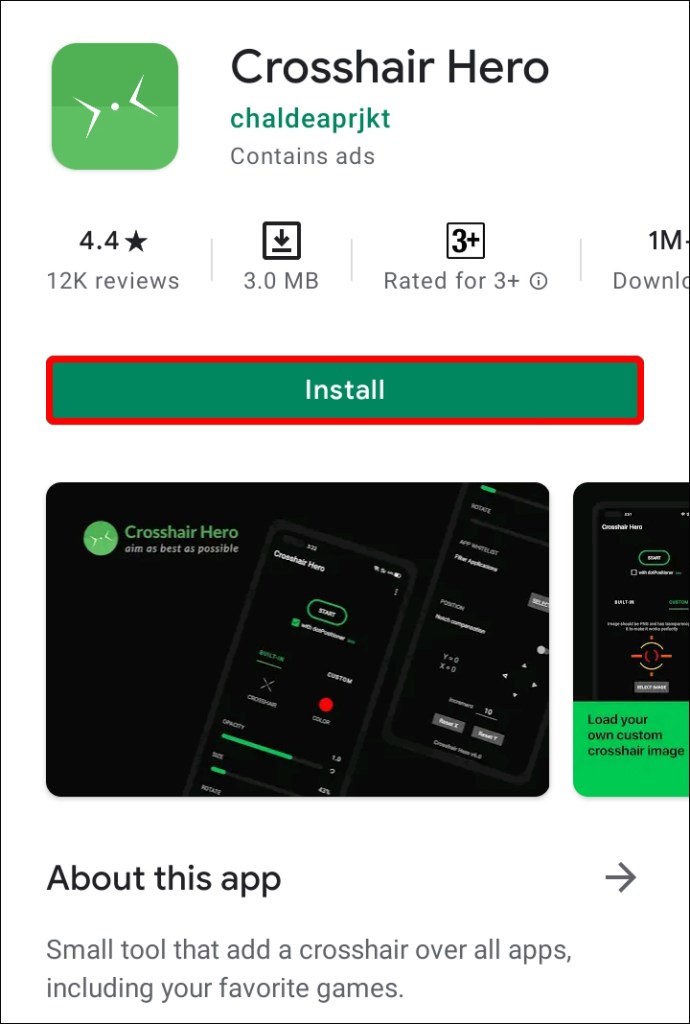
- امنح التطبيق إذنًا للرسم فوق التطبيقات الأخرى.
- إطلاق Crosshair Hero.
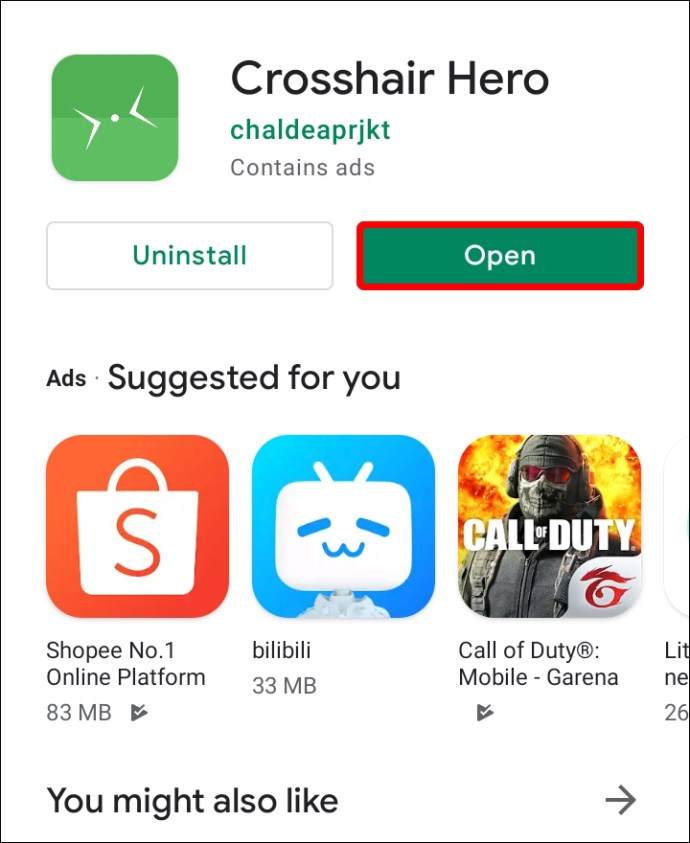
- حدد خيار "Crosshair".
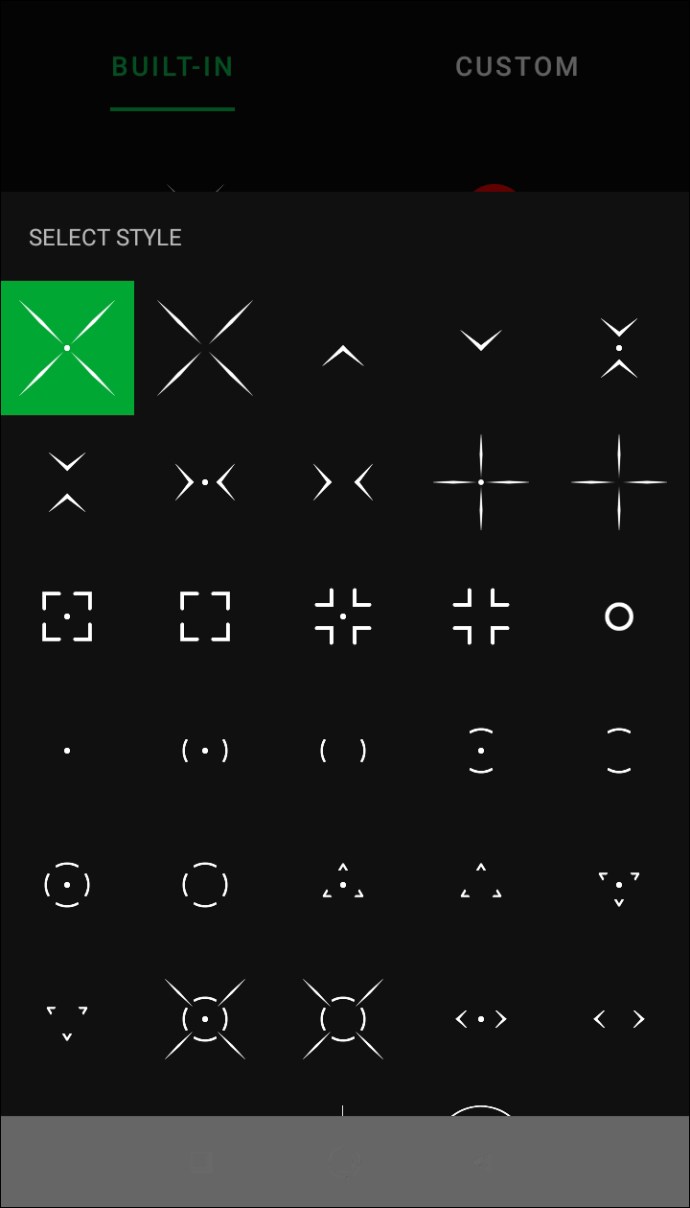
- بعد الانتهاء من الإعداد ، انقر على "ابدأ" في الزاوية العلوية اليمنى.
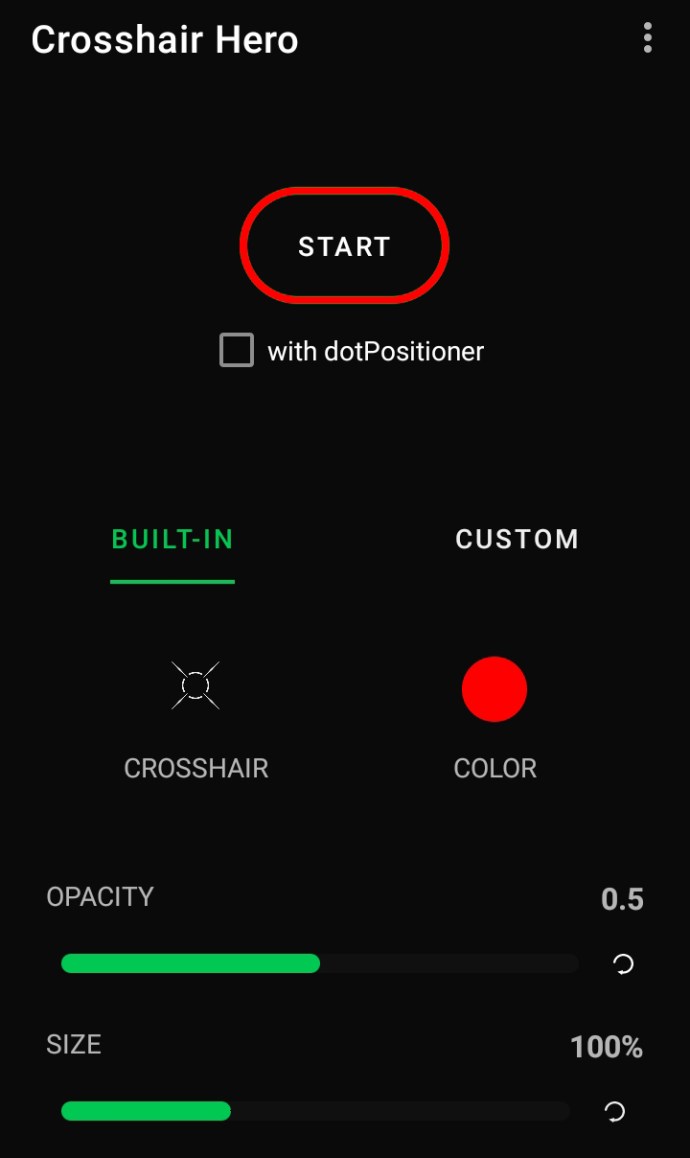
- قم بتشغيل PUBG وابدأ في التنصت على الرؤوس.
مزايا Red Dot Sight
تتضمن بعض مزايا Red dot Sight ما يلي:
- الحد الأدنى من الانسداد عند التصويب لأسفل
مشهد النقطة الحمراء نحيف جدًا مقارنة بالمنظر الهولوغرافي ، الذي يتميز بمظهر مكتنزة. عند تجهيز الأول ، تميل إلى تفويت تفاصيل أقل والحصول على الأهداف بشكل أسهل. يستمتع العديد من اللاعبين باستخدامه على مشاهد أخرى قصيرة المدى.
- عظيم للقاءات قصيرة المدى
بوجود القليل من التكبير ، يمكنك استخدامه للقتال من مسافة قريبة بشكل فعال. بالمقارنة مع منظار به قدر أكبر من التكبير ، يتيح لك مشهد النقطة الحمراء تحريك بندقيتك بسرعة عند التصويب على مرمى البصر. حتى في النطاقات الأطول ، لا يزال بإمكان اللاعب الماهر للغاية تسجيل ضربات.
- يناسب العديد من أنواع البنادق
مشهد النقطة الحمراء هو مشهد متعدد الاستخدامات يمكنك استخدامه مع العديد من الأسلحة المختلفة ، بما في ذلك المسدسات والبنادق. عندما تختار واحدة ، ستكون قادرًا على الأداء بشكل أفضل من المشاهد الحديدية التي تتمتع بها جميع البنادق.
كيفية تغيير لون الشعيرات المتصالبة
يعد تغيير الخطوط المتصالبة أيضًا خيارًا إذا لم تعجبك علامة التقاطع البيضاء الافتراضية. جميع الأنظمة الأساسية قادرة على هذا التعديل ، ويمكنك العثور عليه في الإعدادات. يمكنك اتباع معظم نفس الخطوات الموضحة في المقاطع السابقة.
يمكنك تغيير لون الخطوط المتقاطعة في PUBG على جميع الأنظمة الأساسية عن طريق القيام بما يلي:
- قم بتشغيل PUBG.
- اذهب إلى قائمة الإعدادات.
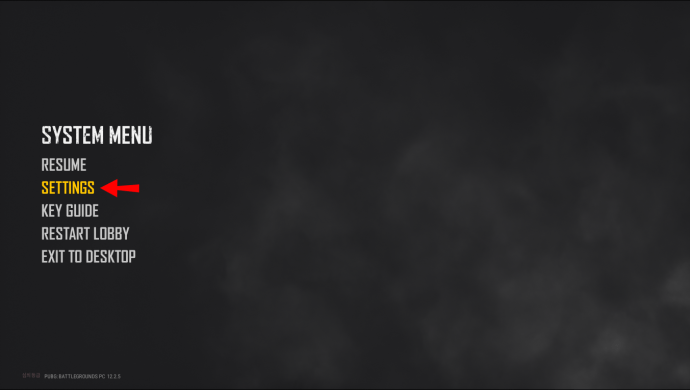
- حدد علامة التبويب "اللعب".
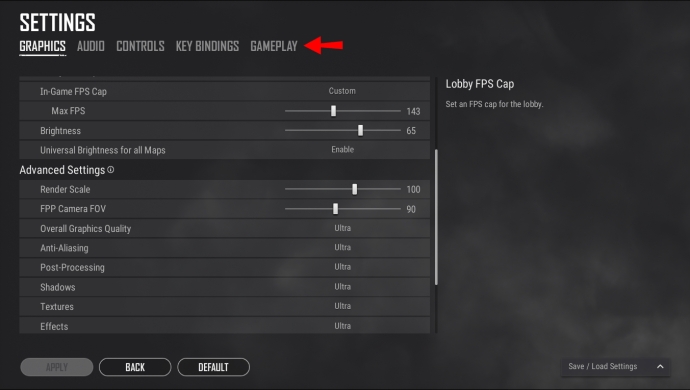
- قم بالتمرير لأسفل وابحث عن خيار "Crosshair Color".
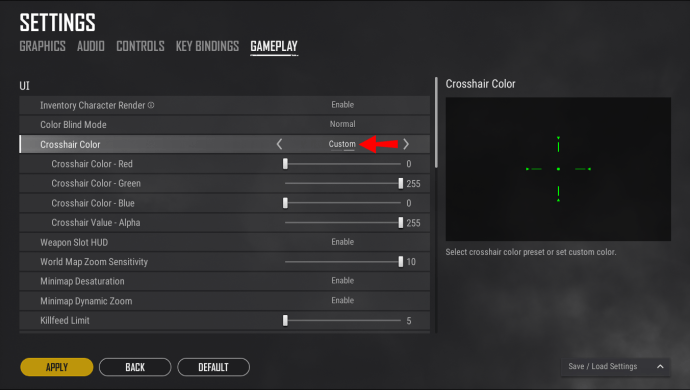
- من القائمة المنسدلة ، حدد اللون الذي تريد استخدامه.
- حدد "تطبيق الإعدادات" وابدأ اللعب.
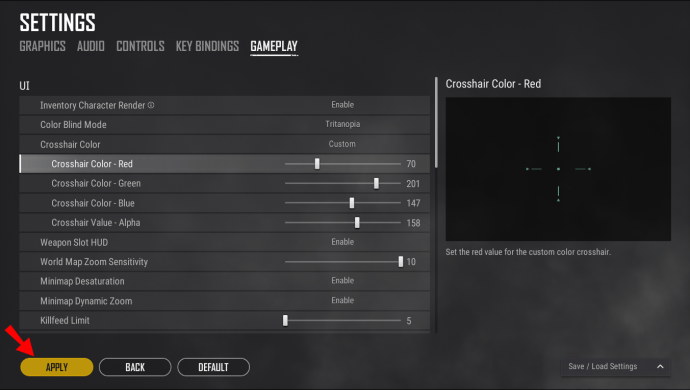
يتيح لك Crosshair Hero أيضًا ضبط لون خطوط التقاطع عند إعداده. إذا كنت تحب الشعيرات المتقاطعة المخصصة ، فيمكنك حتى إضافة ظل غير موجود في PUBG نفسها.
اطلاق النار السريع
تعد معرفة كيفية تغيير الشبكة طريقة رائعة لتحسين تجربة ألعاب PUBG. إذا كنت تفضل شبكانيًا على الآخر ، فانتقل إليه. قد تجد نفسك تضرب أهدافك أكثر.
ما هو شبكتك المفضلة؟ على أي منصة تلعب PUBG؟ أخبرنا في تعليق أدناه.